Kui teie diagramm sisaldab diagrammitiitleid (st diagrammi nime) või teljetiitleid (diagrammi x-, y- või z-teljel kuvatavaid tiitleid) ja andmesilte (mis annavad üksikasjalikumat teavet diagrammi konkreetse andmepunkti kohta), saate neid tiitleid ja silte redigeerida.
Samuti saate redigeerida tööleheandmetest sõltumatuid tiitleid ja silte, teha seda otse diagrammil ja kasutada rtf-vormingut, et need paremini välja näeksid.
Pange tähele, et saate redigeerida tiitleid ja andmesilte, mis on lingitud töölehe andmetega vastavates töölehelahtrites. Kui muudate näiteks lahtris pealkirja "Aastatulu" pealkirjaks "Aastatulu", kuvatakse see muudatus automaatselt diagrammi tiitlitel ja andmesiltidel. Küll aga ei saa te kasutada RTF-vormingut, kui muudate seda lahtris.
Kui redigeerite diagrammi lingitud tiitlit või andmesilti (mitte lahtri sees), ei lingita seda tiitlit ega andmesilti enam vastava töölehelahtriga ja teie tehtud muudatusi ei kuvata töölehel (kuigi näete neid diagrammil). Küll aga saate tiitlite või andmesiltide ja töölehelahtrite vahelised lingid taastada.
Kui olete teksti redigeerimise lõpetanud, saate andmesildid vastavalt vajadusele erinevatesse kohtadesse teisaldada.
Märkus.: Allpool kirjeldatud muudatuste tegemiseks peab diagrammil juba olema tiitlid või andmesildid. Lisateavet nende lisamise kohta leiate teemadest Diagrammi tiitlite lisamine või eemaldamine ja Diagrammi andmesiltide lisamine või eemaldamine.
Selle artikli teemad
Diagrammi tiitli või andmesildi sisu redigeerimine
-
Tehke diagrammil ühte järgmistest.
-
Tiitli sisu redigeerimiseks klõpsake diagrammi või teljetiitlit, mida soovite muuta.
-
Andmesildi sisu redigeerimiseks klõpsake andmesildil kaks korda, mida soovite muuta.
Esimese klõpsuga valitakse kogu andmesarja andmesildid ja teisel klõpsamisel valitakse üksik andmesilt.
-
-
Tiitli või andmesildi redigeerimisrežiimi asetamiseks klõpsake uuesti, lohistage muudetava teksti valimiseks, tippige uus tekst või väärtus.
Reapiiri lisamiseks klõpsake kohta, kuhu soovite reapiiri lisada, ja vajutage seejärel sisestusklahvi (ENTER).
-
Kui olete redigeerimise lõpetanud, klõpsake väljaspool tekstivälja, kus olete teksti muutnud.
-
Tiitli- või andmesildivälja teksti vormindamiseks tehke järgmist.
-
Klõpsake tiitlivälja ning valige siis tekst, mida soovite vormindada.
-
Paremklõpsake tekstivälja ja seejärel klõpsake soovitud vormindussuvandeid.
Võite kasutada ka lindil asuvaid vormindusnuppe (menüü Avaleht jaotis Font). Kogu tiitli vormindamiseks võite seda paremklõpsata, klõpsata käsku Diagrammitiitli vorming ja valida seejärel soovitud vormindussuvandi.
-
Märkus.: Tiitli- või andmesildivälja suurus kohandatakse vastavalt teksti suurusele. Tiitli- või andmesildivälja suurust ei saa muuta. Kui tekst ei mahu maksimumsuurusse, võib tekst kärbitud saada. Kui soovite mahutada rohkem teksti, võiksite selle asemel kasutada tekstivälja. Lisateavet leiate teemast Tekstivälja lisamine diagrammile.
Töölehe andmetega lingitud tiitli või andmesildi sisu redigeerimine
-
Klõpsake töölehel lahtrit, mis sisaldab muudetavat tiitlit või andmesilditeksti.
-
Redigeerige olemasolevat sisu või tippige uus tekst või väärtus ja vajutage sisestusklahvi (ENTER).
Tehtud muudatused kuvatakse diagrammil automaatselt.
Tiitli või andmesildi ja töölehelahtri vahelise lingi taastamine
Tiitlite või andmesiltide ja vastavate töölehelahtrite vahelised lingid katkevad, kui redigeerite diagrammis nende sisu. Tiitlite või andmesiltide automaatseks värskendamiseks töölehel tehtud muudatustega tuleb tiitlite või andmesiltide ja vastavate töölehelahtrite vaheline link taastada. Andmesiltide puhul saate taastada ühe andmesarja korraga või kõigi andmesarjade samaaegselt.
PivotChart-liigenddiagrammi aruannetes taastavad järgmised toimingud andmesiltide ja lähteandmete (mitte töölehelahtrite) vahelised lingid.
Diagrammi või teljetiitli lingi taastamine
-
Klõpsake diagrammil diagrammi või teljetiitlit, mille soovite linkida vastava töölehelahtriga.
-
Klõpsake töölehe valemiriba ja tippige võrdusmärk (=).
-
Klõpsake töölehe lahtrit, mis sisaldab neid andmeid või seda teksti, mida soovite oma diagrammil kuvada.
Töölehe lahtriviite võite tippida ka valemiribale. Tippige võrdusmärk, lehe nimi ja seejärel hüüumärk (nt =Sheet1!F2).
-
Vajutage sisestusklahvi (ENTER).
Andmesildi lingi taastamine
Diagrammi andmesildi sisu kohandamisel ei lingita seda enam töölehel olevate andmetega. Lingi taastamiseks lähtestage andmesarja kõigi siltide silditekst või tippige viide lahtrile, mis sisaldab andmeid, millega soovite linkida iga andmepunkti kaupa.
Lähtesta sildi tekst
-
Klõpsake diagrammil andmesildil, mida soovite linkida vastava töölehelahtriga, üks või kaks korda.
Esimese klõpsuga valitakse kogu andmesarja andmesildid ja teisel klõpsamisel valitakse üksik andmesilt.
-
Paremklõpsake andmesilti ja seejärel klõpsake käsku Vorminda andmesilti või Vorminda andmesilte.
-
Kui see pole valitud, klõpsake nuppu Sildisuvandid ja seejärel märkige ruut Lähtesta sildi tekst .
Töölehe andmetega lingi taastamine
-
Klõpsake diagrammil silti, mille soovite linkida vastava töölehelahtriga.
-
Klõpsake töölehe valemiriba ja tippige võrdusmärk (=).
-
Klõpsake töölehe lahtrit, mis sisaldab neid andmeid või seda teksti, mida soovite oma diagrammil kuvada.
Töölehe lahtriviite võite tippida ka valemiribale. Tippige võrdusmärk, lehe nimi ja seejärel hüüumärk (nt =Sheet1!F2).
-
Vajutage sisestusklahvi (ENTER).
Andmesiltide paigutuse muutmine
Üksiku andmesildi paigutuse muutmiseks saate seda lohistada. Samuti saate viia andmesildid andmemarkerite suhtes standardpaigutusse. Olenevalt diagrammi tüübist saate valida mitmesuguste paigutussuvandite hulgast.
-
Tehke diagrammil ühte järgmistest.
-
Kogu andmesarja kõigi andmesiltide ümberpaigutamiseks klõpsake andmesarja valimiseks andmesilti üks kord.
-
Kindla andmesildi ümberpaigutamiseks klõpsake seda andmesilti selle valimiseks kaks korda.
Kuvatakse menüü Diagrammiriistad koos alammenüüdega Kujundus, Paigutus ja Vorming.
-
-
Klõpsake menüü Paigutus jaotises Sildid nuppu Andmesildid ja seejärel soovitud suvandit.
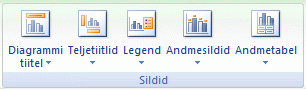
Andmesiltide lisasuvandite kasutamiseks valige Veel andmesiltide suvandeid ning kui see pole veel valitud, siis Sildisuvandid ning seejärel saate valida soovitud suvandid.










